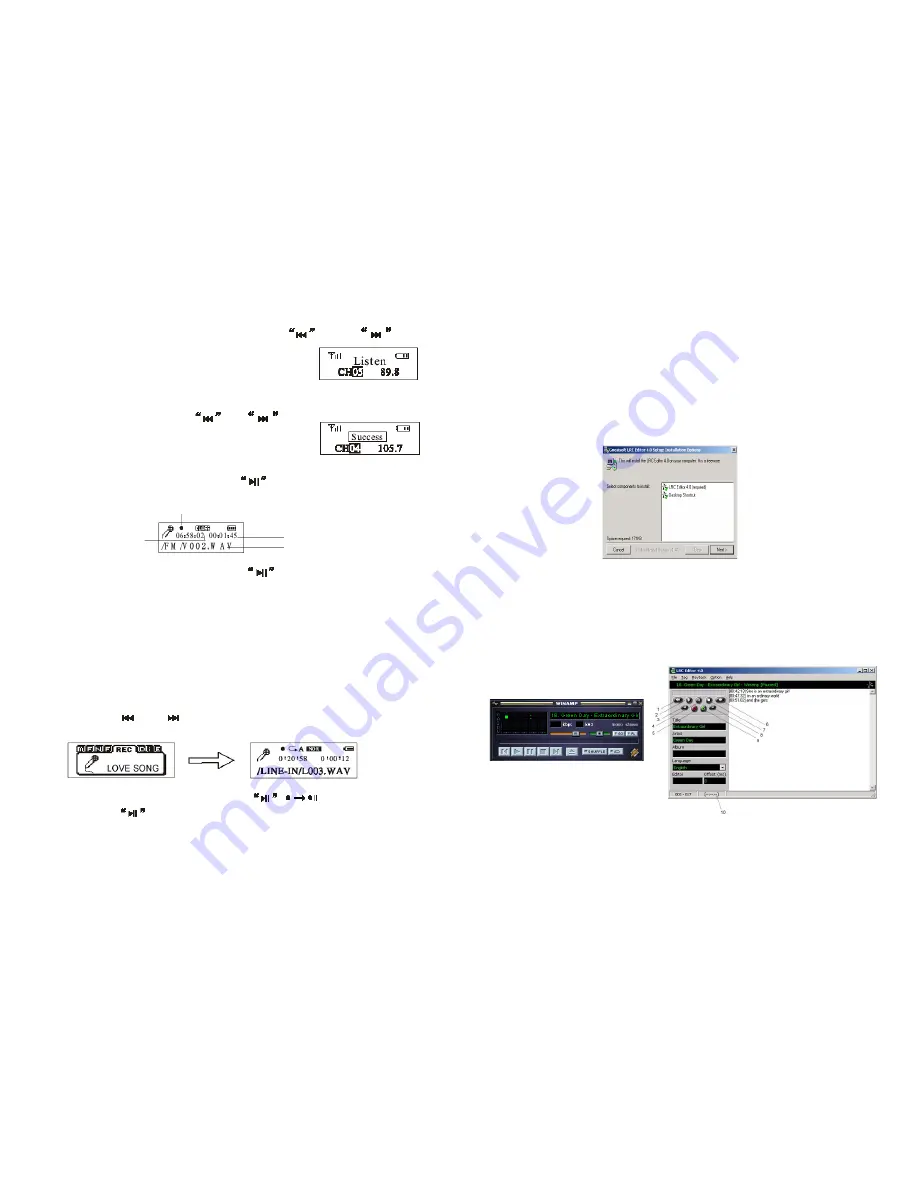
Stav nahrávání hlasu
Čas nahrávání
Název nahrávaného souboru
Celkový čas nahrávání
B. Poslech přednastavených stanic
Po uložení všech stanic v režimu FM zvolte pomocí tlačítek
(vpřed) a
(vzad) stanici, kterou si přejete poslouchat. Viz obrázek vpravo:
POZNÁMKA: Lze zvolit pouze stanice FM, které byly
předem uloženy.
C. Vymazání šumících stanic FM
V režimu poslechu zvolte stisknutím
nebo
šumící
nebo tiché stanice a poté je podržením tlačítka „M“ déle než
2 vteřiny vymažte.
D. Vnitřní nahrávání z FM
I. V poslechovém režimu FM podržením tlačítka
déle než 2 vteřiny spustíte vnitřní
nahrávání z FM (viz obrázek níže)
II. Nahrávání z FM pozastavíte stisknutím tlačítka
. Po opětovném stisknutí tlačítka
bude nahrávání pokračovat.
III. Nahrávání z FM opustíte opětovným stisknutím tlačítka „M“.
POZNÁMKA: Soubory nahrávané z FM se ukládají ve složce „FM“. Pokud chcete
soubory nahrané z FM přehrávat, vyberte v navigačním režimu složku FM a poté ji
přehrajte stisknutím tlačítka PLAY.
E. Opuštění režimu FM
V režimu poslechu FM opustíte režim FM a vrátíte se zpět do hlavní nabídky stisknutím
tlačítka „M“.
Provoz v režimu nahrávání z linkového vstupu
1. Pomocí tlačítek “
“ nebo “
“ zvolte nahrávání z linkového vstupu (Line-in) a stisknutím
tlačítka „M“ vstupte do adresáře nahrávání z linkového vstupu — viz obrázek níže:
2. Nahrávání pozastavíte jedním stisknutím tlačítka
(
). Po opětovném
stisknutím tlačítka
nahrávání pokračuje.
3. Stisknutím tlačítka „M“ opustíte nahrávání z linkového vstupu a přehrajete nahraný
soubor.
Poznámka: 1. Při nahrávání z linkového vstupu prosím použijte k propojení audio
výstupu zvukového zdroje a konektoru audio vstupu tohoto přístroje audio kabel.
2. Hlasitost zvukového zdroje je třeba nastavit ve vhodném rozsahu (příliš vysoká
hlasitost může způsobit šum).
CZ - 7
After clicking “Next”, two types of “skin” (shape or form of your Winamp) are available.
Finish installation by clicking “Install”. Winamp 5.12 will be installed in your computer.
b) Installation of LRC Editor 4.0
§
Steps to install LRC Editor:
1. Click on
icon. LRC editor installation will start.
2. Select the program components you want to install (we recommend both components):
3. Continue by clicking “Next” and select the directory to install the software.
4. Click “Next” to finish Lyrics Editor 4.0 installation. Now you can edit the song lyrics for
MP3 files.
1. Using LRC Editor 4.0 to edit MP3 song lyrics
How to create (edit) mp3 song lyrics
§ Open the installed LRC Editor 4.0 and start playback of the selected MP3 song in Winamp.
The song will be immediately downloaded in LRC Editor and you will see it under the same
name as the original MP3 song.
Controls
1)
Previous track
6) Next track
2)
Play track
7) Stop — to stop playback
3)
Back 5 seconds
8) Forward 5 seconds
4)
“Pause” — to pause playback
9) Insert time-tag
5)
Remove time-tag
10) Track time elapsed
GB - 14
Summary of Contents for MX 383
Page 16: ......









































